皆さんは、Kindleで本を読んでいますか?
教育界でも有名な、さる先生(@saruesteacher)が、このようなツイートをされていたので、早速取り掛かってみました。
『Kindleの便利機能10選!』
みたいなブログ記事を書いたら多分めっちゃ読まれると思う。
(自分で書く気力はない…)
— 坂本 良晶(さる@小学校教師) (@saruesteacher) December 5, 2020
ということで、【まだ知らないの?】Kindleアプリの便利機能10選を紹介していきます!
では、早速行きましょう!
【まだ知らないの?】Kindleアプリの便利機能10選!
- フォント・レイアウト機能
- ハイライト・メモ機能
- マイノート機能
- 引用機能
- リーディングトラッカー
- 電子書籍機能
- 注釈の表示
- Word Wise
- 読書記録
- 読み上げ機能
①フォント・レイアウト機能
Kindleはフォントや文字の大きさを自分好みに変えられるのがよい。私はかなり大きくして読んでる。本をどのくらい読んだか左右下に情報が出るのもよい。マーカーを引きながら読むと集中力がちょいUPする。 pic.twitter.com/1oQyTOk0qV
— こぶちゃん (@kobujime3) June 19, 2020
そういえば、Kindleの背景色って変更できるんですね…!Kindleを使用している人の中では常識なのかもしれないですが、私はつい先日知人に教えてもらうまで知りませんでした…。目が痛くなくて快適!他のアプリも、知らない便利機能が沢山ありそう…🤔 pic.twitter.com/2yc8XnqbqL
— 花美 (@___873chan) December 1, 2019
フォント機能では、「文字の大きさ」「文字のフォント」「画面の明るさ」
レイアウト機能では、「背景の色」を変えることができます。
まずは、画面上部の「Aa」をタップします。
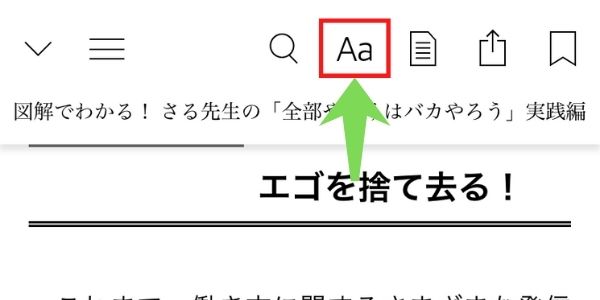
すると、画像のように「フォント」「レイアウト」が表示されます。
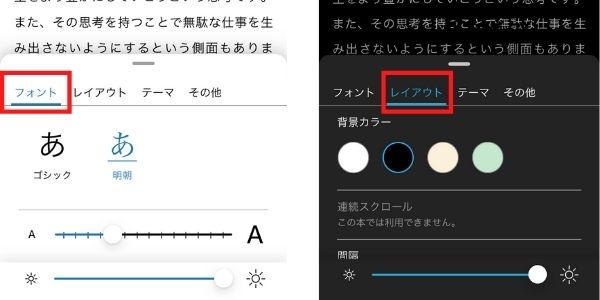
「テーマ」「その他」では、行間の幅を変えれたり、時計を表示させたりすることもできます。
②ハイライト・メモ機能
電子書籍のいい所は、本が場所を取らないだけではない。
本文中に積極的にメモを取ることがしやすいこと。
iBooksやKindleには、ハイライトを引いた所にメモを書き込めるようになっているから、読みながら思い浮かんだことをすぐに書き留めておくことができる。 pic.twitter.com/g9a7e6GjeP— いへうこだのし/元壱路 (@iheukosf) January 27, 2019
本文を長押しすると、任意の文章を選択することができます。
そして、画像にあるように「ハイライト機能」「メモ機能」を使うことができます。
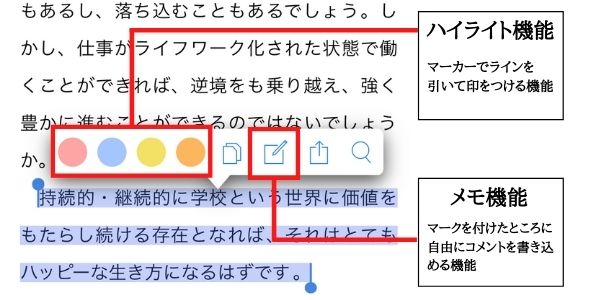
4色のハイライトカラーが使えるので、重要度などで分類して使うこともできます。
③マイノート機能
原稿を書くときに参考文献にあたることが多いのですが、紙からKindleに切り替えて圧倒的に良かったのがこのマイノートの機能。
マーカーをかけたところが自動的にマイノートに抽出され、マイノートから本文へ戻れるという点が便利すぎる。
小説は紙、ビジネス書はKindleという棲み分けができてきた pic.twitter.com/gsFGv7qHSq
— 坂本 良晶(さる@小学校教師) (@saruesteacher) December 5, 2020
先ほど紹介した「ハイライト機能」ですが、ハイライトした箇所は、「マイノート」とよばれるところに集約されています。
マイノートの場所は、画像を参考にしてください。
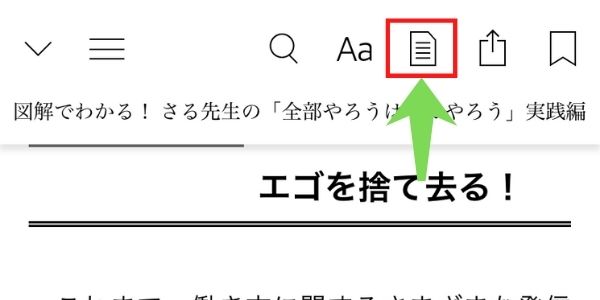
自分が大切だと思った箇所を一覧で見ることができるので、とても便利な機能です。
また、マイノートから本文に戻ることも出来るので、読み返したいときにも便利です。
④引用機能
Kindle unlimited で読んでいる書籍の本文の引用が、テキストと画像で簡単に作れます。“引用“って手打ちだと割と手間だったりするからとても便利。ブログで書評記事を書く人にはとても良い機能ですね。
ちなみに今だけ、3ヶ月間99円と爆安【通常は月980円の】#ブログ書け#読書好きと繋がりたい pic.twitter.com/KwUjtyxbem
— いくけん🏀タイムトラベル・ブロガー (@ikuken_bsk) November 29, 2020
Kindleでは、本文の引用を画像として簡単に作ることができます。
まずは、引用したい本文を選択して、「共有ボタン」をタップします。
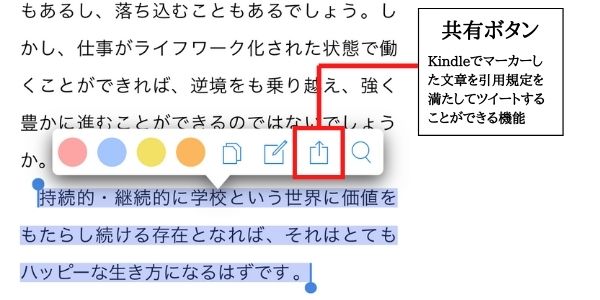
あとは、画像の順番通りに進めれば、すぐに引用画像を作ることができます。

⑤リーディングトラッカー
Kindleのアプリで「読者定規」(リーディングトラッカー)が使えるように。
英語の書籍など一部の書籍で動きました。長文を読むのが苦手な方など、定規を当てるだけで読みやすくなる機能です。 pic.twitter.com/kx3LDPIDFE
— 雑貨ザクザク🗝 (@Zakka_Zaku_Zaku) November 28, 2020
Kindleアプリでは、「リーディングトラッカー」という機能があります。
リーディングトラッカーとは、視覚障がいがある人の読書サポートや、集中して読書をしたいときにつかう読書補助具のことです。
両隣の行の文字を隠して読み進めることができます。
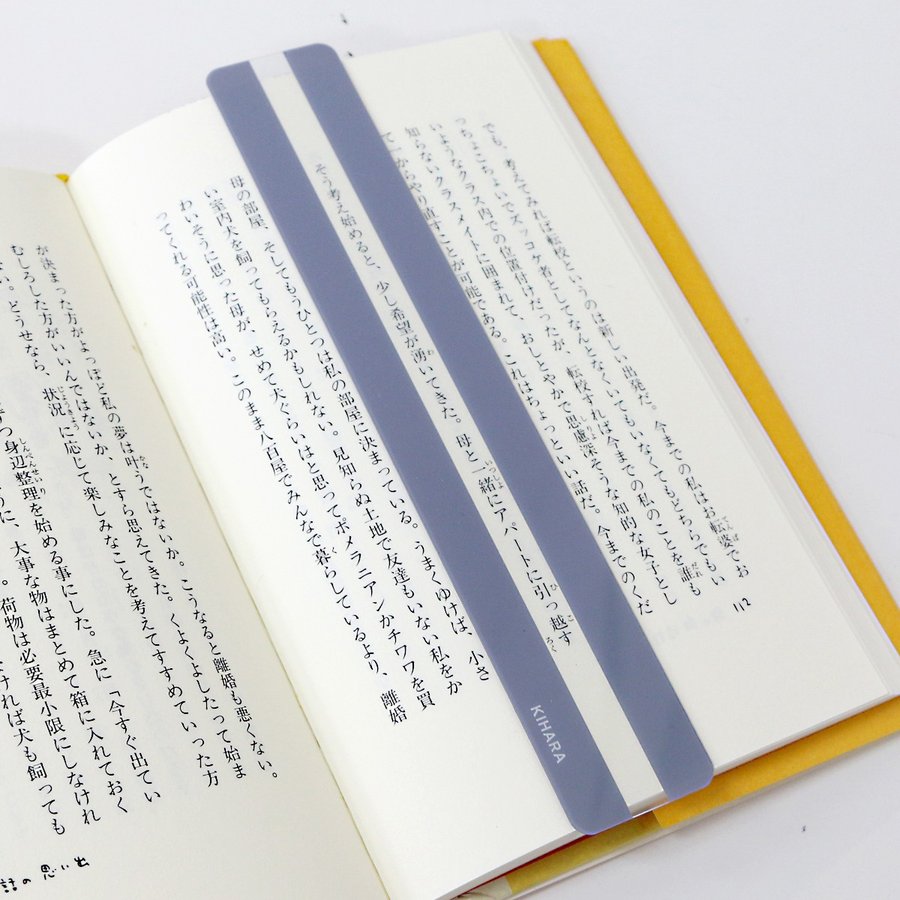
しかし、Kindleでは、全ての書籍に対応しているわけではありません。
リーディングトラッカーが使える書籍に出会ったときには、ぜひ試してみてください。
⑥電子辞書機能
読み方忘れた字があったからコピペできないか試したら便利機能あった。kindleやるやん pic.twitter.com/9TT3N20RYg
— アリアリ@U.A.ビッグサーバー (@ariari_b) November 6, 2017
読み方や意味を調べたいときには、その文字を選択するだけで、辞書が教えてくれます。
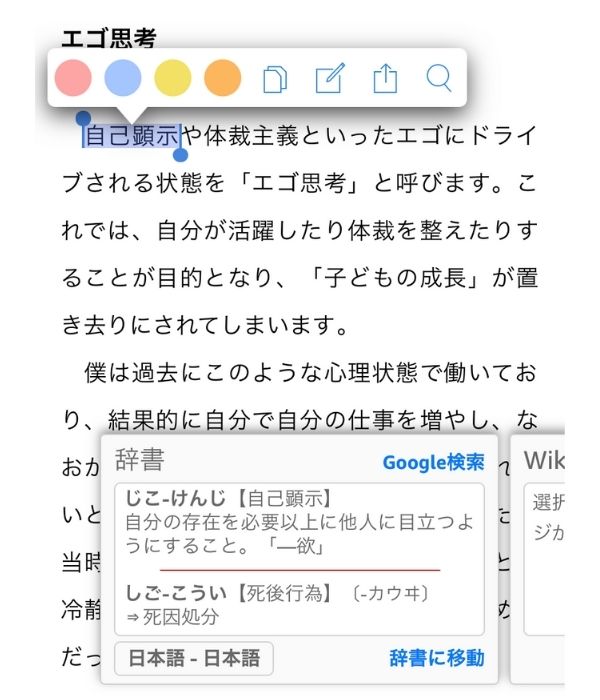
⑦注釈の表示
Kindleで文春文庫版『赤毛のアン(松本侑子 新訳)』を購入。
スマホ・タブレットのKindleアプリで読むとあの大量にある注釈を個別にリンクして読める!
コレが電子書籍の良いところだな。
読了したら続巻も購入予定。 pic.twitter.com/RVL3is1Qgz— ロゴゥ (@rogo0108) August 3, 2020
本文中の文字に注釈番号が表示されている場合は、番号をタップすると注釈のみのページに飛ばされ、言葉の意味をすぐに確認することができます。
⑧Word Wise
Kindleのword wise機能便利過ぎる pic.twitter.com/VfGjagO2jv
— 5გორო6 (@yaponjets) November 26, 2019
Word Wiseは、Kindle洋書の文章中に出てきた難解な英単語を簡単な同義語で言い換えてくれる機能です。
単語をタップすると類義語や定義なども表示されます。
⑨読書記録
kindleアプリで、20:20年の読書目標があったもで230冊を掲げてみた🎌いけるかな? pic.twitter.com/UPa7QzpNTt
— kindle探検隊@エンタメ垢 (@MangarianC) December 2, 2020
最近のKindleアプリ、連続読書記録なる表示をしてくるんですね。
いい年して漫画しか読んでない自分を肯定してくれているようで嬉しいです、表示はとても邪魔ですが( ˘ω˘ ) pic.twitter.com/w688TZpKBG
— bk201_anime_audio (@CryptoTkj) October 13, 2020
Kindleアプリでは、日々の読書記録や読書目標などを表示することができます。
⑩読み上げ機能
最近どうも本を読めず仕舞いで、試しにオーディオブックを試すも読みたいものなし。ただiPhoneの読み上げ機能でKindle読み上げができることを知り、作業しながら移動しながら貪るように聴いてる。めちゃくちゃオススメ。 pic.twitter.com/4U7sSSh3OB
— 反王ケンラウヘル (@kenrauheru) December 27, 2019
Kindle本は、iPhoneの読み上げ機能を使えば、やや機械音声感があるものの、本文を読み上げてくれます。
まずは、iPhoneの「設定アプリ」を開き、「アクセシビリティ」を選択します。
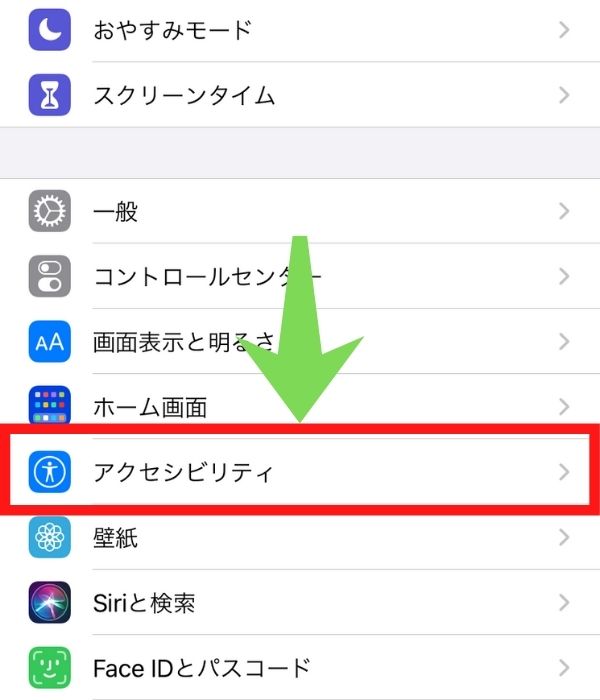
次に、「読み上げコンテンツ」をタップします。
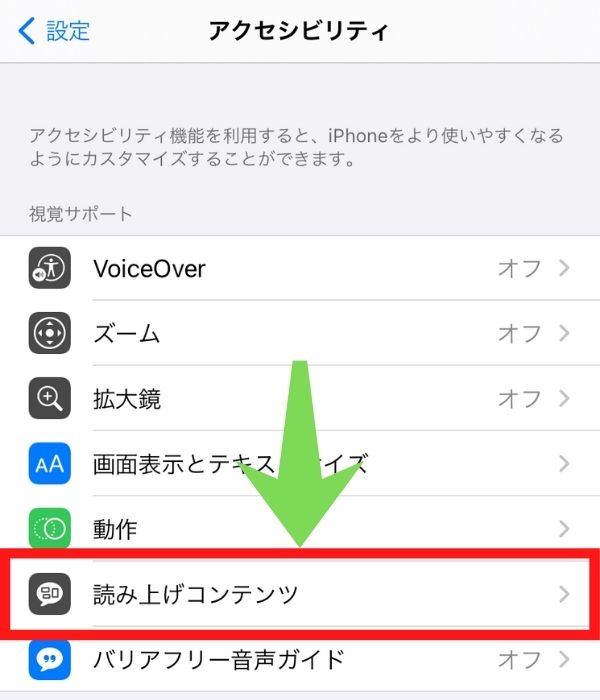
そして、「画像の読み上げ」「読み上げコントローラ」をオンにします。
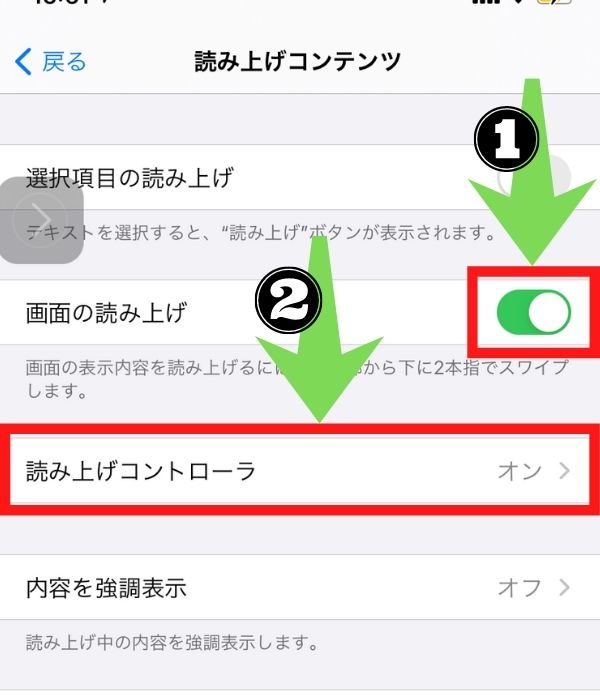
あとは、Kindleを開いて、コントローラで再生をタップするだけです。
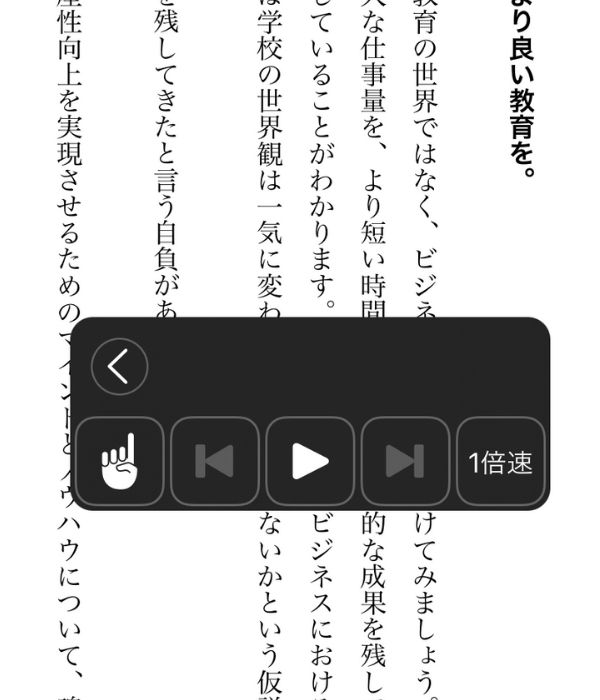
Kindleアプリの便利機能10選!のまとめ
- フォント・レイアウト機能
- ハイライト・メモ機能
- マイノート機能
- 引用機能
- リーディングトラッカー
- 電子書籍機能
- 注釈の表示
- Word Wise
- 読書記録
- 読み上げ機能
以上が、Kindleアプリの便利機能10選でした!
気になる機能があればぜひ試してみてください!
最後まで読んでいただき、ありがとうございました!
この度、iPadの活用本を出版することになりました!
以下の記事に詳細を載せていますので、ぜひご覧ください!

ツイッター(@kosensei8)では定時で帰る働き方を毎日発信しています!
ぜひフォローもよろしくお願いします!
この記事を読んで、
- 素晴らしい記事だと思った人
- 理想的だなと思った人
- こんなん無理だろと思った人
- あんまり何とも思わなかった人
- 定時に帰りたいと思っている人
Twitterで感想をシェアしてもらえると嬉しいです!!!

シェアボタンは、この下にあります!よろしくお願いします!
















